Linux ou Windows : quel système d’exploitation est vraiment le plus rapide ?
Guide complet : Comment déterminer quel système d’exploitation est vraiment le plus rapide entre Linux et Windows
Dans le monde de l’informatique, le débat entre Linux et Windows concernant les performances fait rage depuis des décennies. Les utilisateurs de Linux vantent régulièrement la supériorité de leur système en termes de vitesse, tandis que les défenseurs de Windows arguent que les différences sont négligeables. Ce guide vous propose une méthodologie rigoureuse pour tester et comparer objectivement les performances de ces deux systèmes d’exploitation.
1. Préparation du matériel et des logiciels nécessaires
Avant de commencer vos tests comparatifs, vous devez rassembler le matériel et les logiciels appropriés pour garantir des résultats fiables.
Matériel requis :
- Un ordinateur capable de faire fonctionner les deux systèmes d’exploitation
- Deux disques de stockage identiques (SSD recommandés pour des résultats cohérents)
- Un chronomètre précis ou une application de mesure du temps
- Un carnet pour noter les résultats
- Une clé USB d’au moins 8 Go pour les installations
Logiciels nécessaires :
- Une distribution Linux récente (Ubuntu 24.04 LTS ou CachyOS recommandés)
- Windows 11 version 23H2 ou plus récente
- Applications de test identiques sur les deux systèmes (Chrome, Steam, LibreOffice)
- Logiciels de monitoring des performances (Task Manager pour Windows, htop ou btop++ pour Linux)
2. Configuration de l’environnement de test
La configuration de votre environnement de test est cruciale pour obtenir des résultats comparables et fiables.
Installation des systèmes d’exploitation :
- Préparez deux installations propres : Installez Windows 11 sur le premier disque et votre distribution Linux choisie sur le second disque. Évitez les configurations en dual-boot qui pourraient introduire des variables parasites.
- Effectuez les mises à jour : Assurez-vous que les deux systèmes sont entièrement mis à jour avant de commencer les tests. Sur Windows, exécutez Windows Update plusieurs fois jusqu’à ce qu’aucune mise à jour ne soit disponible.
- Installez les mêmes applications : Téléchargez et installez les mêmes versions des logiciels que vous souhaitez tester sur les deux systèmes. Privilégiez les versions officielles plutôt que les paquets Snap ou Flatpak pour Linux.
- Désactivez les fonctionnalités non essentielles : Sur Windows, désactivez Copilot, les animations et les effets visuels. Sur Linux, choisissez un environnement de bureau léger comme Xfce ou LXDE pour des conditions de test équitables.
Optimisation des paramètres :
- Configurez les paramètres d’alimentation : Réglez les deux systèmes sur le mode “Performances maximales” pour éviter que la gestion d’énergie n’interfère avec vos mesures.
- Désactivez les services inutiles : Sur Windows, désactivez les services comme Windows Search Indexer temporairement. Sur Linux, arrêtez les services non critiques comme CUPS si vous n’utilisez pas d’imprimante.
- Videz les caches : Redémarrez les deux systèmes avant chaque série de tests pour partir sur des bases identiques.
3. Tests de performance au démarrage
Le temps de démarrage constitue l’un des indicateurs les plus visibles de la réactivité d’un système d’exploitation.
Mesure du temps de boot :
- Définissez les points de mesure : Commencez le chronométrage dès l’appui sur le bouton d’alimentation et arrêtez-le lorsque le bureau est entièrement chargé et utilisable.
- Effectuez plusieurs mesures : Réalisez au minimum cinq redémarrages pour chaque système et calculez la moyenne. Les premiers démarrages peuvent être plus lents en raison de l’indexation initiale.
- Notez les différences : Documentez non seulement le temps total, mais aussi les étapes intermédiaires comme l’affichage de l’écran de connexion.
- Testez le démarrage à froid : Éteignez complètement l’ordinateur et attendez 30 secondes avant de le rallumer pour simuler un démarrage à froid réaliste.
4. Analyse de l’utilisation des ressources système
L’efficacité dans l’utilisation de la mémoire vive et du processeur révèle beaucoup sur l’optimisation d’un système d’exploitation.
Mesure de la consommation RAM au repos :
- Attendez la stabilisation : Après le démarrage, patientez 5 minutes pour que tous les processus de démarrage se terminent.
- Ouvrez le gestionnaire de tâches : Sur Windows, utilisez le Gestionnaire des tâches (Ctrl+Shift+Échap). Sur Linux, lancez htop ou btop++ dans un terminal.
- Relevez les mesures : Notez la quantité de RAM utilisée, la charge processeur moyenne et le nombre de processus actifs.
- Analysez les services actifs : Identifiez quels services consomment le plus de ressources sur chaque système.
Test de charge processeur :
- Utilisez des outils de stress test : Installez Prime95 sur Windows et stress-ng sur Linux pour soumettre le processeur à une charge identique.
- Mesurez la réactivité : Pendant le test de stress, essayez d’ouvrir des applications simples et chronométrez leur temps de lancement.
- Surveillez les températures : Utilisez HWiNFO64 sur Windows et sensors sur Linux pour vérifier que les températures restent dans des plages acceptables.
5. Tests de lancement d’applications
La vitesse de lancement des applications constitue un critère essentiel pour l’expérience utilisateur quotidienne.
Test des navigateurs web :
- Choisissez un navigateur commun : Utilisez Google Chrome ou Mozilla Firefox, disponibles sur les deux plateformes.
- Mesurez le temps de lancement : Chronométrez le temps entre le clic sur l’icône et l’affichage complet de la page d’accueil.
- Testez le chargement de pages : Ouvrez des sites web identiques et mesurez les temps de chargement.
- Évaluez la fluidité : Notez la réactivité lors du défilement et de l’ouverture d’onglets multiples.
Test des applications lourdes :
- Lancez Steam : Chronométrez le temps de démarrage de la plateforme de jeu jusqu’à l’affichage de la bibliothèque.
- Testez LibreOffice : Mesurez le temps d’ouverture de Writer et le chargement d’un document de 50 pages.
- Évaluez les éditeurs de code : Comparez le temps de lancement de Visual Studio Code et l’ouverture d’un projet volumineux.
- Analysez les performances multimédia : Testez l’ouverture et la lecture de fichiers vidéo 4K avec VLC.
6. Tests de performance gaming
Les performances en jeu constituent un domaine où les différences entre systèmes peuvent être particulièrement marquées.
Configuration des tests gaming :
- Sélectionnez des jeux compatibles : Choisissez des titres disponibles nativement sur les deux plateformes ou utilisez Proton sur Linux.
- Utilisez des benchmarks intégrés : Des jeux comme Shadow of the Tomb Raider ou Total War proposent des benchmarks standardisés.
- Mesurez les FPS : Utilisez Fraps sur Windows et MangoHud sur Linux pour obtenir des mesures précises des images par seconde.
- Testez différentes résolutions : Comparez les performances en 1080p, 1440p et 4K si votre matériel le permet.
7. Analyse des résultats et interprétation
L’analyse rigoureuse de vos résultats vous permettra de tirer des conclusions objectives sur les performances relatives de chaque système.
Compilation des données :
- Créez un tableau comparatif : Organisez tous vos résultats dans un tableur avec des colonnes pour chaque métrique testée.
- Calculez les moyennes : Pour chaque test, calculez la moyenne de vos mesures multiples pour lisser les variations.
- Identifiez les écarts significatifs : Considérez qu’une différence de moins de 10% peut être due aux variations normales du système.
- Documentez les conditions : Notez toutes les variables qui pourraient avoir influencé vos résultats (température ambiante, charge réseau, etc.).
Facteurs à considérer :
- Matériel utilisé : Les résultats peuvent varier significativement selon l’âge et les spécifications de votre matériel.
- Distribution Linux choisie : Une distribution optimisée comme CachyOS peut montrer de meilleures performances qu’Ubuntu standard.
- Configuration Windows : Un Windows fraîchement installé sera plus rapide qu’un système utilisé depuis des mois.
- Type d’utilisation : Les performances peuvent varier selon que vous privilégiez la bureautique, le gaming ou le développement.
Conclusion
Ce guide vous a fourni une méthodologie complète pour comparer objectivement les performances de Linux et Windows. En suivant ces étapes rigoureusement, vous obtiendrez des résultats fiables qui reflètent les capacités réelles de chaque système dans votre environnement spécifique.
Rappelez-vous que les performances ne constituent qu’un aspect du choix d’un système d’exploitation. D’autres facteurs comme la compatibilité logicielle, la sécurité, la facilité d’utilisation et vos besoins spécifiques doivent également être pris en compte dans votre décision finale.
Important : Les résultats peuvent varier considérablement selon votre matériel et votre configuration. Répétez ces tests périodiquement pour maintenir des données à jour, car les mises à jour système peuvent modifier significativement les performances au fil du temps.

Rédactrice spécialisée en édition de site. Formation de journaliste et passionnée par les nouvelles technologies, l’intelligence artificielle et la rédaction web.
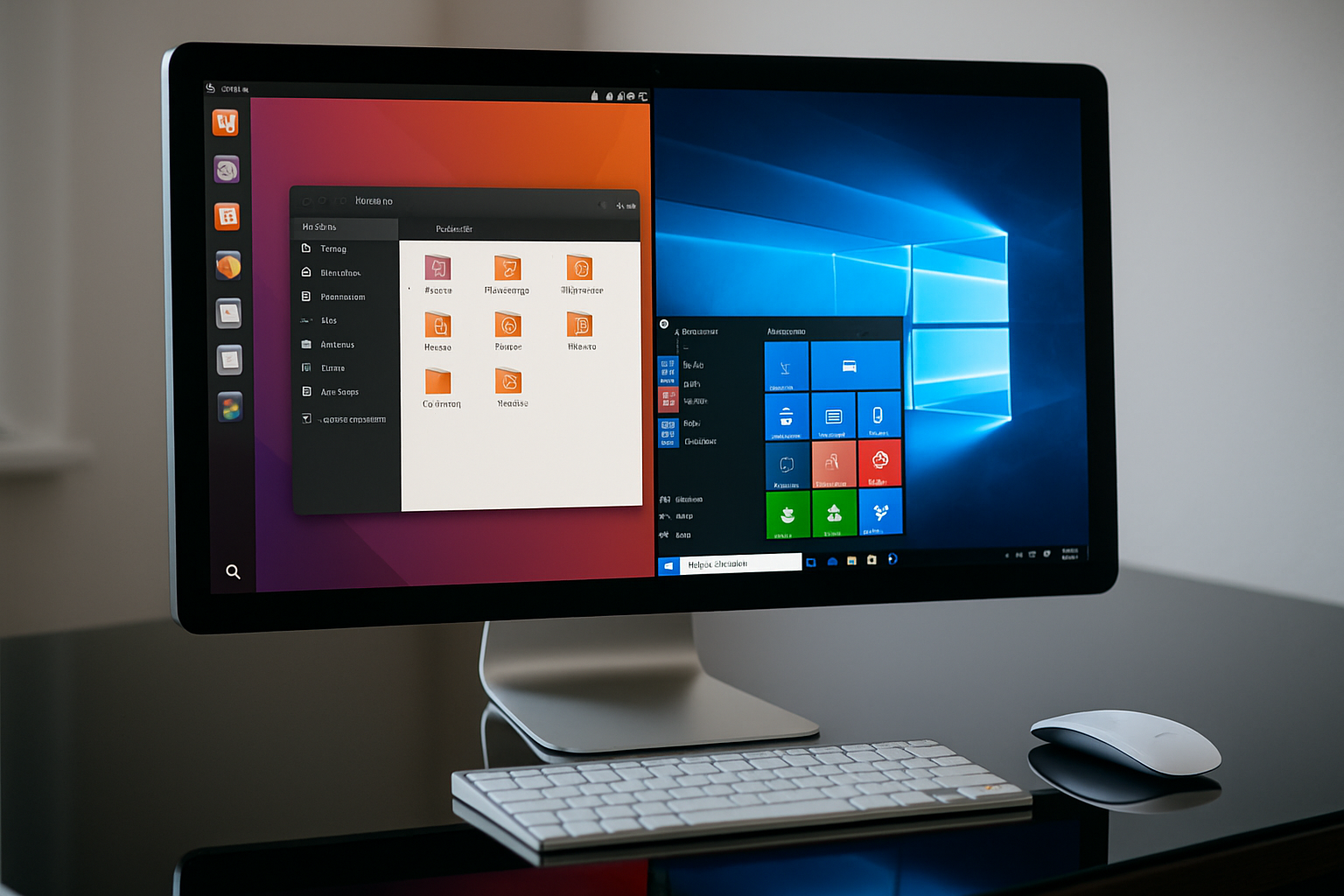



Laisser un commentaire